Arhiva za ‘rutovanje’ tag
Kako rutovati Android uređaj?
Često ćete od zaljubljenika u Android čuti da rutuju (root) svoje uređaje. Poslednjih godina značajno se smanjila potreba za rutovanjem Android uređaja, međutim to još uvek morate uraditi ako želite da pokrenete određene vrste aplikacija. Svoj Android uređaj obično možete rutovati sami u samo nekoliko minuta koristeći neki od postojećih alata za to (u ovom članku ćemo vam predstaviti neke od ovih jednostavnih alata). Nakon što rutujete svoj Android telefon ili tablet, imaćete potpuni pristup čitavom sistemu.

Šta je Rutovanje (Root)?
Pre svega, treba znati da je Android baziran na Linux-u. Na Linux i drugim UNIX operativnim sistemima, “root” korisnik je ekvivalentan Administrator korisniku na Windows-u. Root korisnik ima pristup celom operativnom sistemu i može raditi sve što želi. Prilikom kupovine Android uređaja vi nemate pristup “root” korisničkom nalogu, to je nešto što trebate sami da uradite ako želite da vam rade određene aplikacije koje za funkcionisanje zahtevaju root pristup.
Važno je reći da “root” korisnički nalog već postoji u Android-u, problem je samo u tome što ne postoji ugrađeni način da mu se pristupi. “Rooting” je proces sticanja pristupa ovom “root” korisničkom nalogu.
“Rooting” se dosta često poredi sa “Jailbreaking” uređaja koje pokreće Apple iOS, međutim, radi se o potpuno različitim konceptima.
Rutovanjem možete ukloniti bloatware koje ste dobili na svom telefonu (neželjene sistemske aplikacije), koristiti menadžer aplikaciju za dozvole, pokrenuti firewall, zameniti firmware, ubrzati procesor, produžiti autonomiju baterije i još mnogo toga. Na rutovanom uređaju možete mnogo lakše potpuno uklaniti i zameniti operativni sistema, obično za noviju verziju Androida.
Aplikacije koje zahtevaju pristup “root” korisničkom nalogu nije teško naći, dostupne su na Google Play, ali oni neće raditi sve dok ne dobiju “root” pristup. Neke aplikacije imaju funkcije koje rade samo na rutovanim uređajima. Takođe, važno je znati da ćete “root” pristup izgubiti prilikom ažuriranja vašeg telefona ili tableta na noviju verziju operativnog sistema.
Važno je znati
Android uređaji s razlogom imaju zaključan pristup “root” korisničkom nalogu. To nije zvanično podržano. Takođe, garancija na uređaj ne vredi u slučaju da ste rutovali svoj telefon ili tablet.
Važno je imati na umu tri stari prilikom rutovanja Android uređaja:
- Sigurnost – Ruriranje izvlači aplikacije iz Android-ovog normalnog bezbednosnog sandbox-a što rezultira time da one mogu da zloupotrebljavaju root privilegije koje ste odobrili. Na primer, mogu da nadgledaju druge aplikacijama, a to je nešto što normalno nije moguće.
- Garancija – Veliki broj proizvođača vam neće priznati garanciju u slučaju da ste rutovali telefon. Ono što svakako trebate znati jeste da rutovanje ni u kom slučaju nema veze sa vašim hardverom, drugim rečima, ne može oštetiti sam uređaj. To je važno da znate jer se možete odreći pristupa “root” korisničkom nalogu tj. “unroot” vaš uređaj pa proizvođači neće moći znati da li je bio rutovan ili ne.
- Oštećenje uređaja – Rutovanje radite na sopstveni rizik. Sam proces rutovanja u suštini je veoma bezbedan proces. U slučaju da nešto pogrešite te oštetite vaš uređaj ili da ga učinite potpuno neupotrebljivim (brikovanim), nemojte očekivati da će popravakak pokriti garancija.
Kako Rutovati Android uređaj?
Kao što smo već rekli, rutovanje je generalno veoma jednostavan i brz proces. Međutim, ne postoji jedinstven standardan način da se rutuje svaki Android uređaj. U ovom članku ćemo vam predstaviti nekoliko korisnih alata sa kojima možete rutovati veliku većinu Android telefona i tableta.
Kingo Root je jednostavan, besplatan i pouzdan Windows program koji omogućava skoro automatsko rutovanje velikog broja Android telefona i tableta. Pogledajte listu uređaja koju Kingo Root podržava (lista se svakim danom dopunjava novim uređajima).
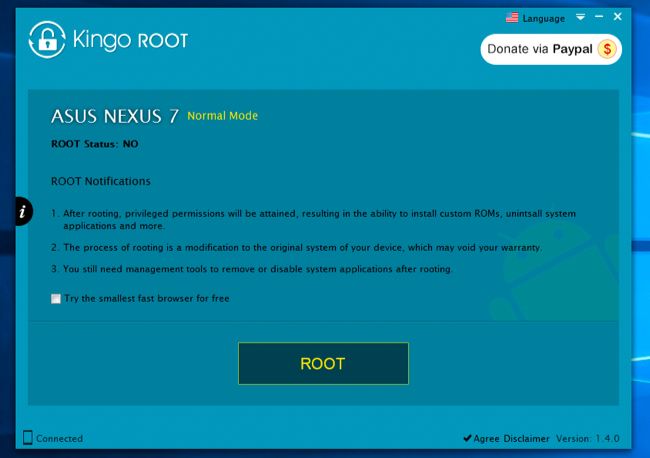
S obzirom da se radi o Windows desktop aplikaciji biće potrebno da Kingo Root preuzmete i pokrenite na vašem Windows računaru. Kingo Root će pokušati da automatski rutuje vaš telefon ili tablet koristeći različite tehnike. Pre povezivanja Android uređaja sa računarom preko USB kabla, omogućite “USB debugging”.
(Android 4.0 i Android 4.1 – “Settings” > “Developer options” > “USB debugging” ; Android 4.2 – “Settings” > “About Phone” > “Developer Options” > “USB debugging” ; Android 4.3 i noviji – “Settings” > “About Phone” i onda sedam puta brzo dodirnite polje “Build Number”. Nakon toga će se pojaviti poruka “You are now a developer”. Nakon toga se vratite u prethodni meni i aktivirajte “USB debugging” u podešavanjima za developere)
Generalno, ono što treba da uradite da bi rutovali svoj Android uređaj jeste da:
- Preuzmite i instalirajte Kingo Root
- Aktivirate “USB debugging”
- Pokrenete Kingo Root na računaru i povežite svoj Android uređaj sa USB kablom
- Kliknete na “Root” i sačekate da program rutuje vaš Android telefon ili tablet
Towelroot je još jedan alat kojeg možete koristiti za rutovanje Android uređaja. Pre nego što preuzmete i instalirate Towelroot aplikaciju potrebno je da omogućite instaliranje aplikacija iz “nepoznatih izvora” (Enable apps from “Unknown sources”) pod Settings > Security (Podešavanja > Bezbednost). Android će vas upozoriti da će ova aplikacija pokušati da zaobiđe bezbednosne postavke Android-a (u tome je cela poenta). Zaobiđite upozorenje i instalirajte Towelroot aplikaciju.
Nakon toga, pokrenite aplikaciju i sačekajte da rutuje vaš Android uređaj. Towelroot aplikacija podržava sve Android uređaje sa kernel-om (jezgrom) izrađenim do 3. juna 2014. godine. Datum izrade jezgra (kernel build date) možete pronaći pod Settings > About Phone ili About Tablet. Potražite datum pod “Kernel version”.
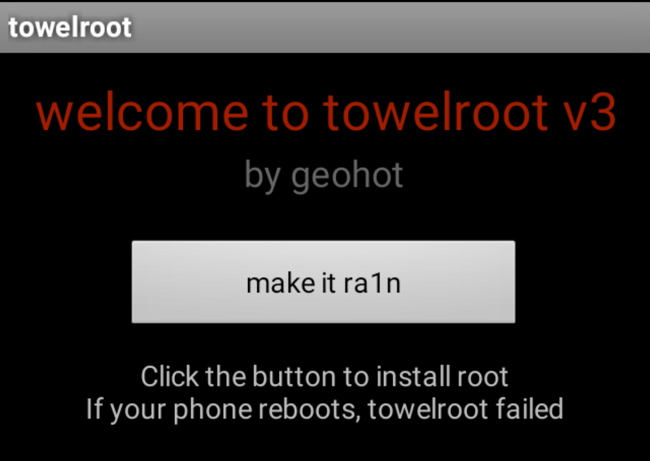
Prilikom procesa rutovanja, alat koji koristite će instalirati SuperSU, Superuser ili sličnu aplikaciju na vaš Android uređaj. Ova aplikacija obezbeđuje interfejs u kojem možete kontrolisati koje sve aplikacije na vašem telefonu ili tabletu će dobiti root dozvole.
Ako prilikom procesa rutovanja nešto krene naopako, SuperSU, Superuser ili slična aplikacija možete instalirati sa Google Play. Ono što treba znati jeste da ova aplikacija neće raditi ništa ako nemate rutovan Android uređaj.
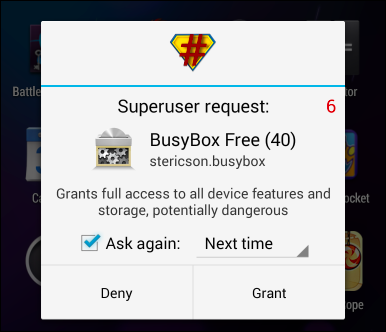
Kako uraditi “Unroot”?
Alat koji ste koristili za rutovanje Android uređaja će vam takođe dozvoliti da uraditi i “unroot” tj. da sve vratitie u prvobitno stanje, da se odreknete pristupa “root” korisničkom nalogu. Međutim, najlakši način da uredite “unroot” je da koristite SuperSU aplikaciju koja vam je verovatno instalirana na Android uređaju.
Otvorite SuperSU aplikaciju, otvorite njena Podešavanja (Settings) i odaberite opciju “Full unroot”.
Još jednom da naglasimo, ažuriranjem (update-om) Androida izgubićete “root” pristup. Rutovanjem se menja sistemska particija vašeg uređaja a ažuriranje postavlja tu sistemsku particiju u njeno prvobitno stanje.